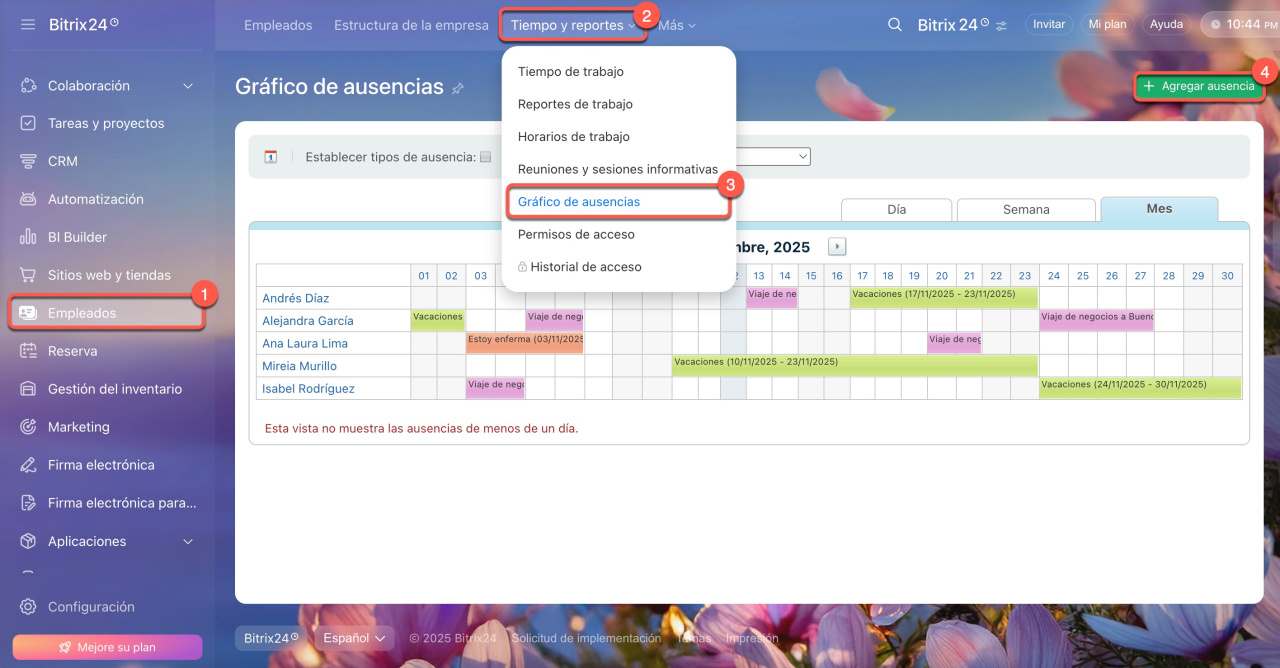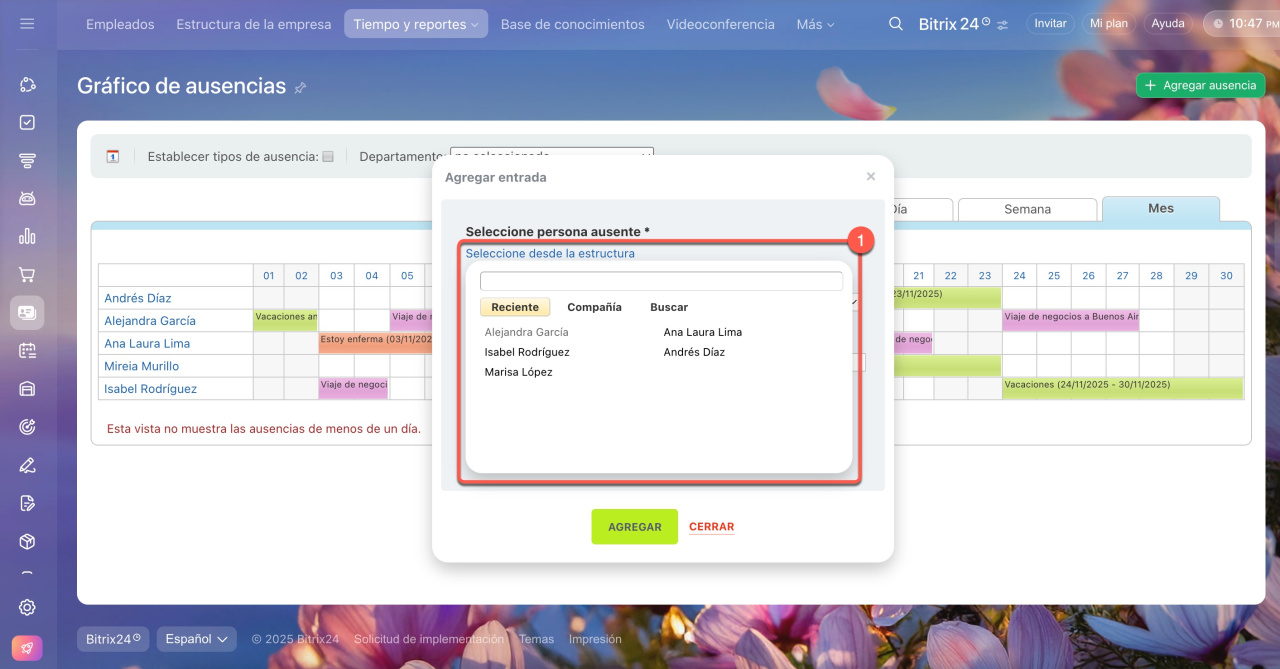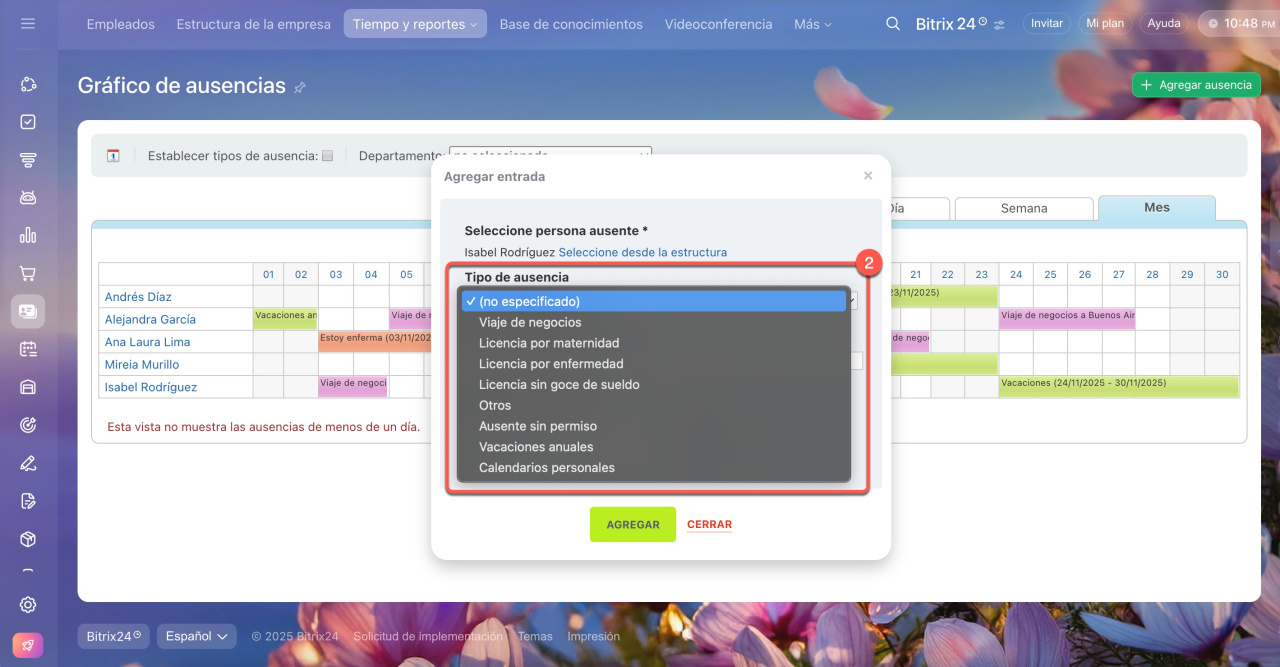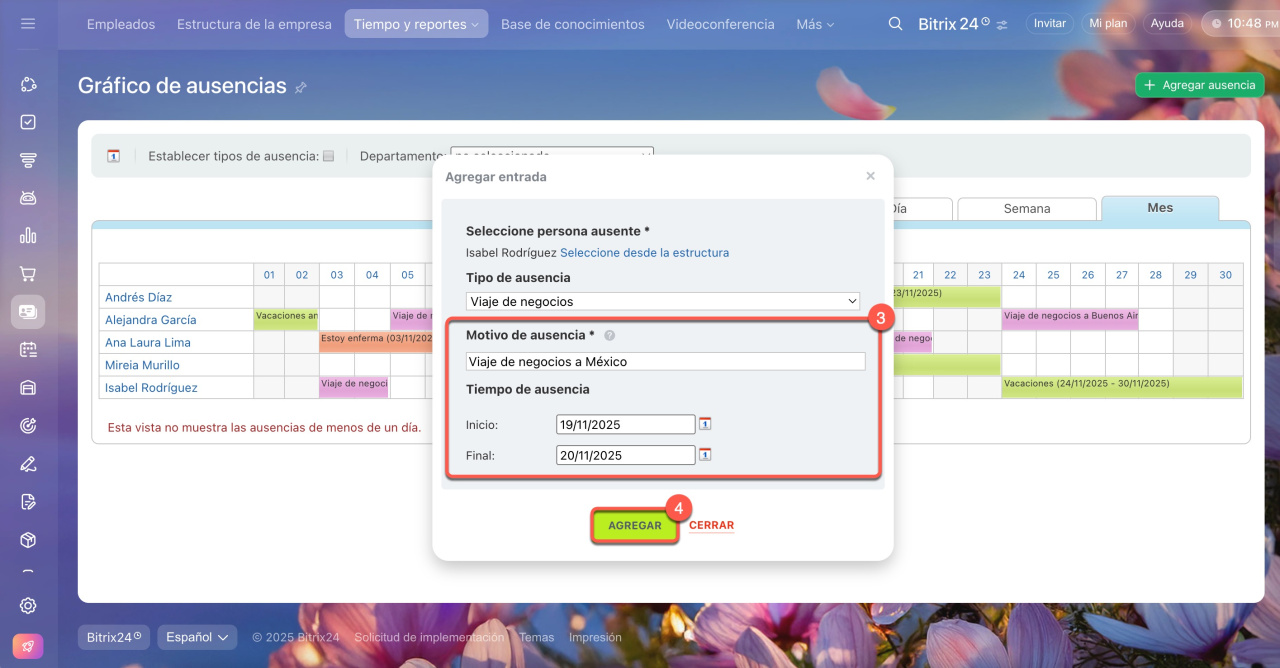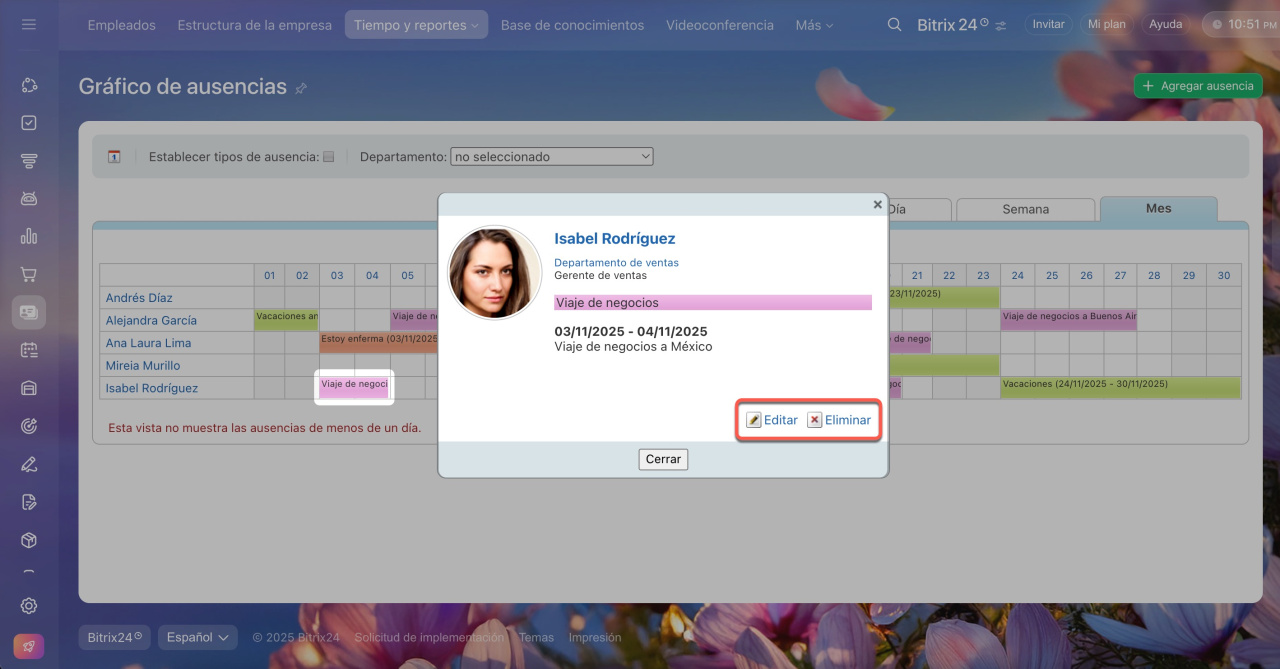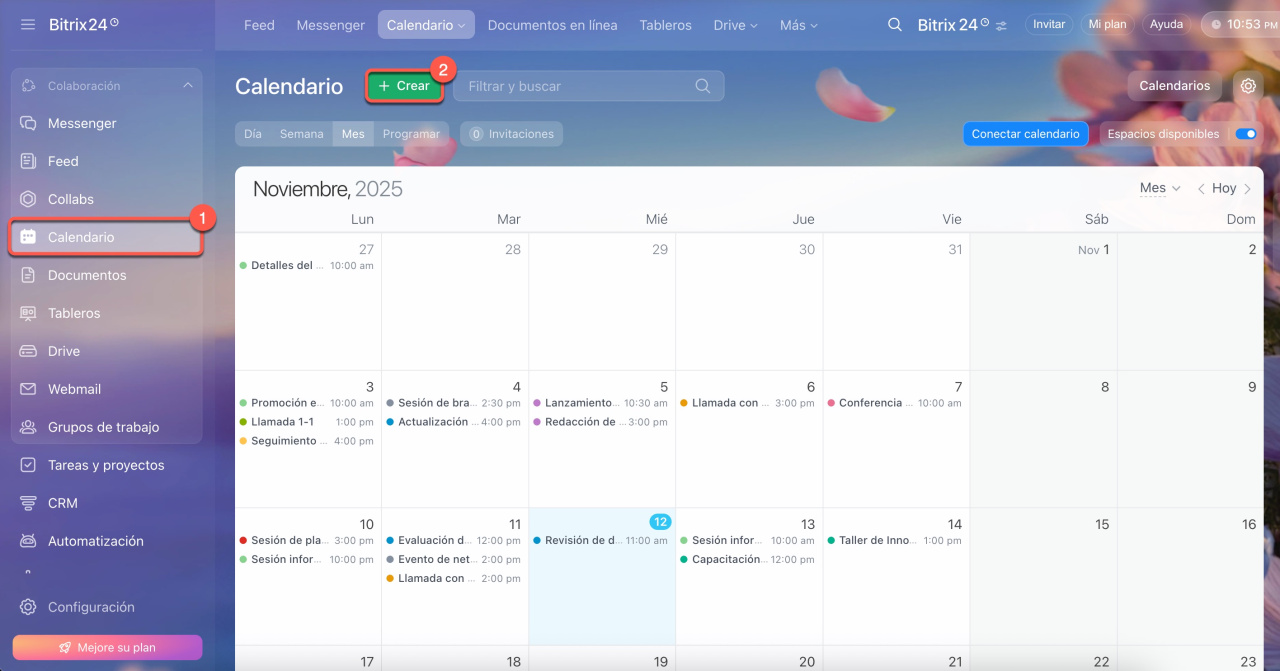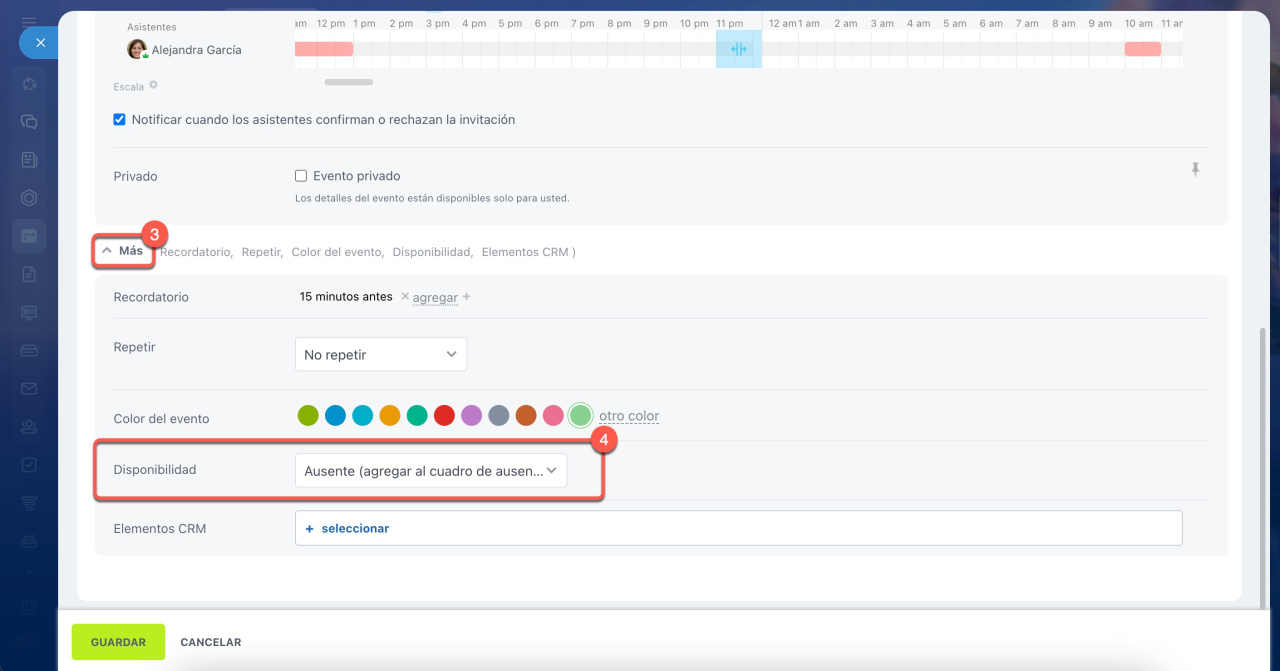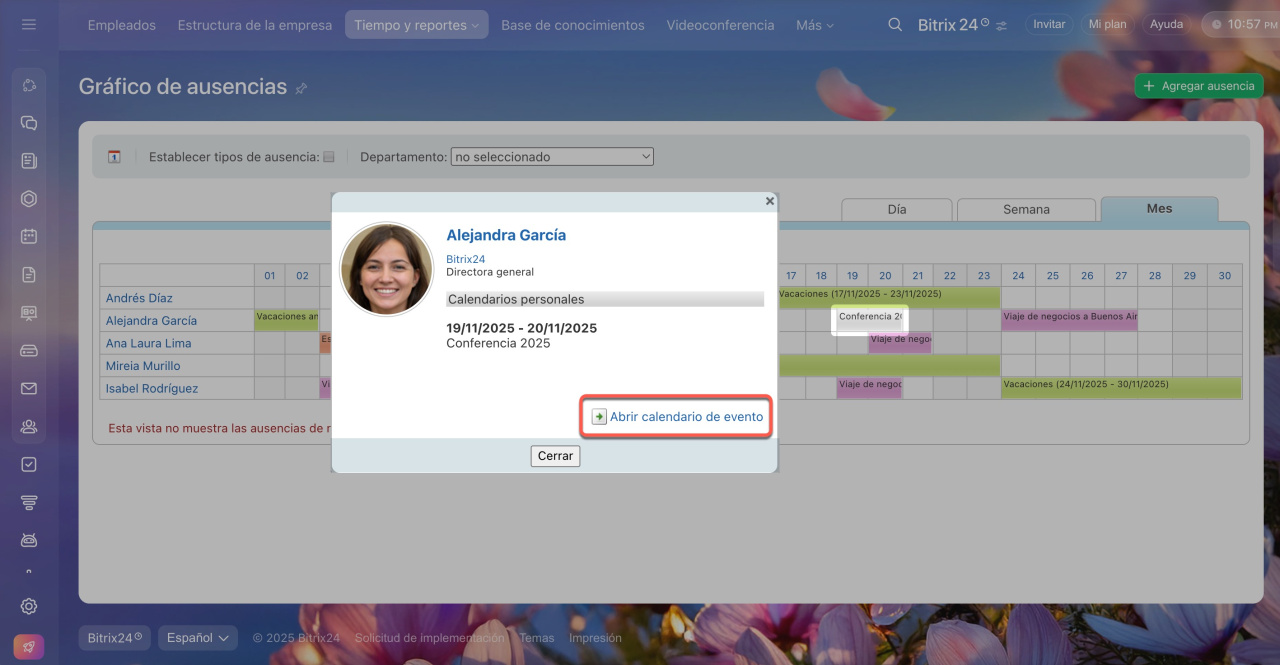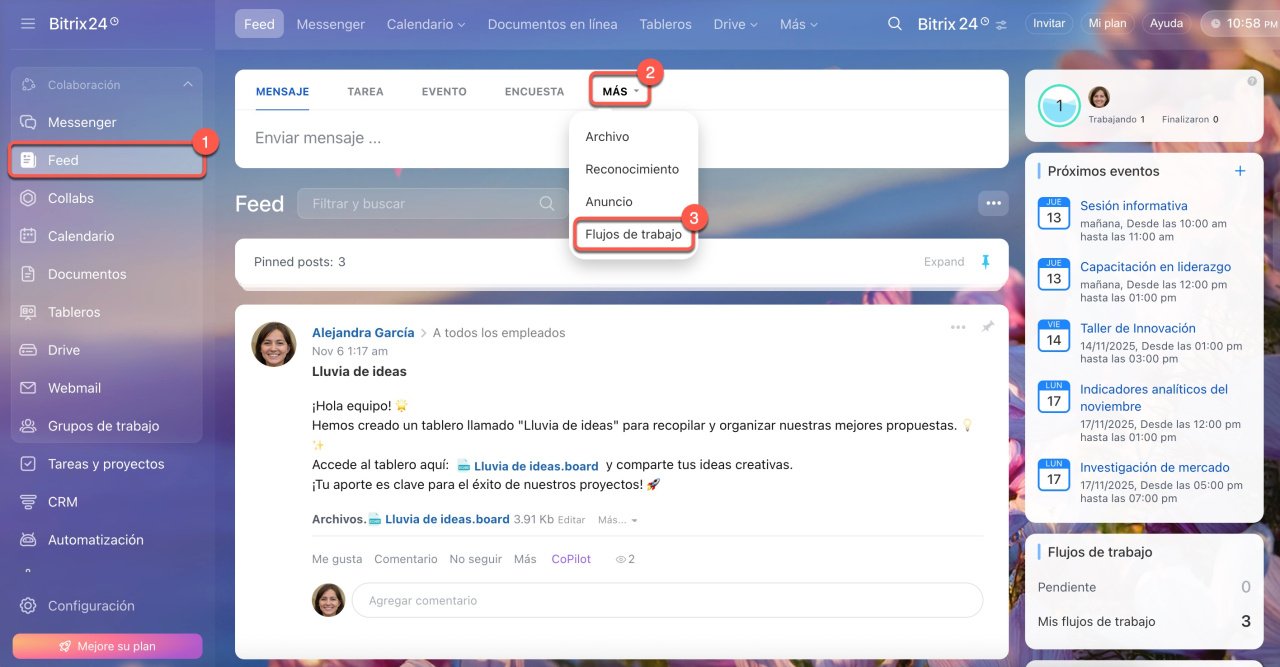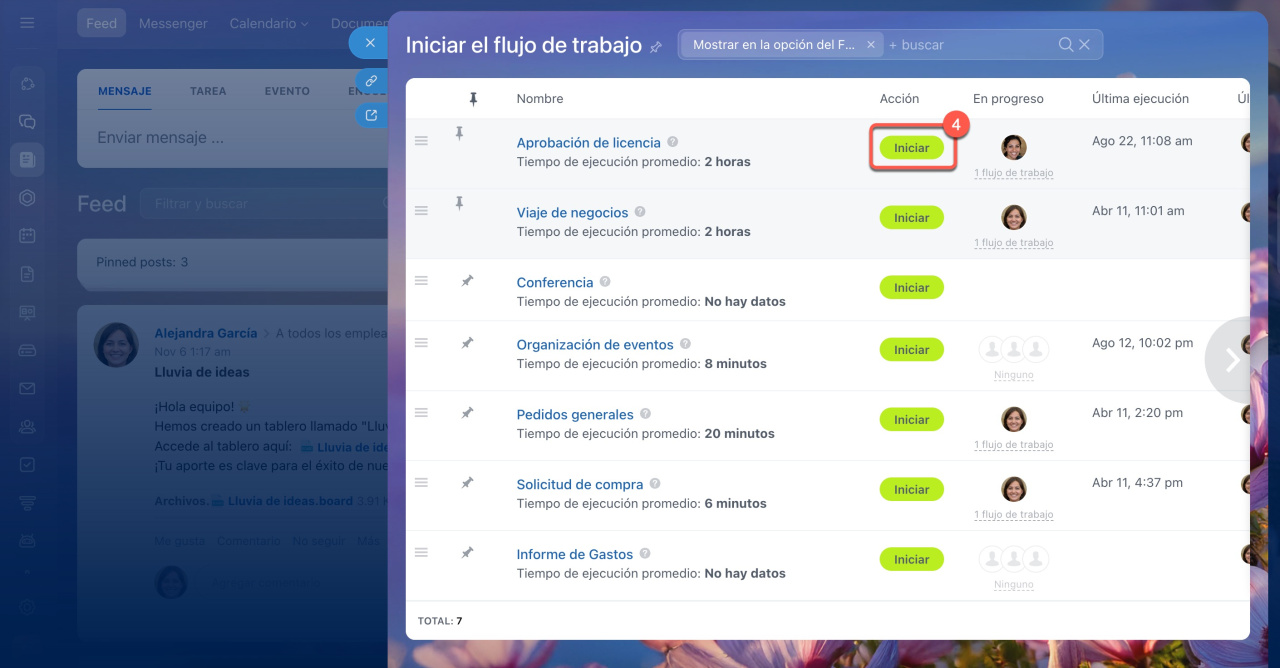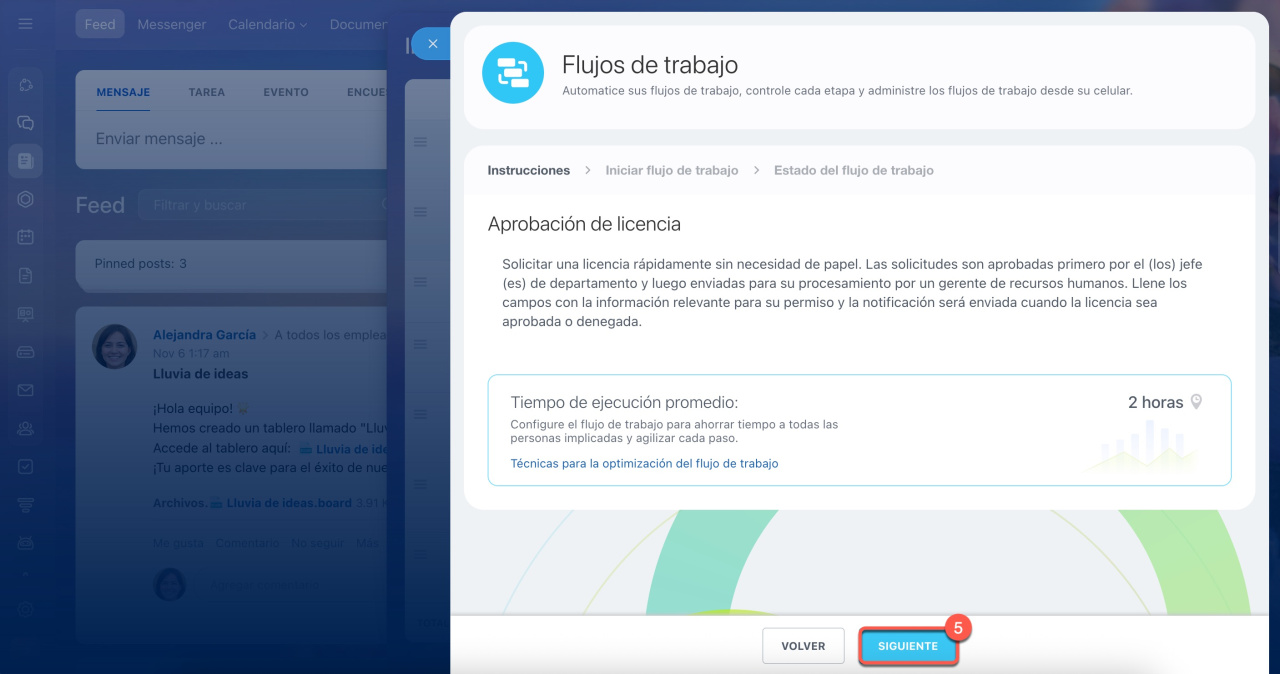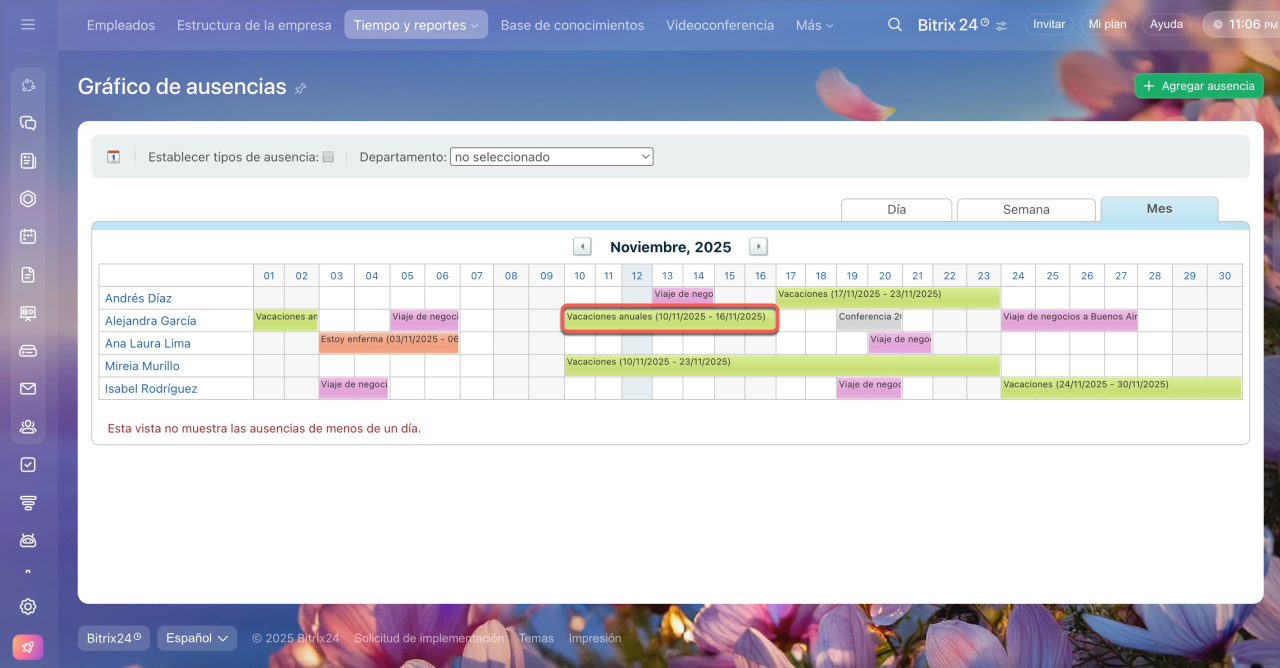El gráfico de ausencias es una herramienta muy útil que muestra cuándo y por qué motivo están ausentes los empleados. Esto facilita la organización del trabajo, la planificación de proyectos y la asignación de tareas.
Gráfico de ausencias
Elige la forma más conveniente para registrar ausencias:
Agregar ausencias manualmente al gráfico
Para añadir una nueva ausencia:
- Ve a la sección Empleados.
- Despliega la pestaña Tiempo y reportes.
- Selecciona Gráfico de ausencias.
- Haz clic en el botón Agregar ausencia en la esquina superior derecha.
A continuación, completa el formulario:
- Selecciona a la persona ausente de la lista de empleados.
- Escoge el tipo de ausencia en el menú desplegable.
- Introduce los detalles en los campos Motivo de ausencia y Tiempo de ausencia.
- Haz clic en Agregar.
Una vez añadida, la ausencia aparecerá en el gráfico. Haz clic en el registro para ver más detalles, editarlo o eliminarlo.
Agregar ausencias desde la sección "Calendario"
Cualquier empleado puede registrar una ausencia utilizando una opción especial en el evento del calendario.
- Accede a la sección Calendario.
- Haz clic en Crear para añadir un evento.
- Abre la sección Más en el formulario del evento.
- En el campo Disponibilidad, selecciona Ausente (agregar al cuadro de ausencias).
Crear eventos en el calendario de Bitrix24
Estas ausencias aparecerán en color gris en el gráfico, ya que provienen de calendarios personales.
Agregar ausencias mediante el flujo de trabajo "Aprobación de licencia"
También puedes registrar una ausencia utilizando el flujo de trabajo estándar Aprobación de licencia.
1-3. Accede a Feed > Más > Flujos de trabajo.
4. Encuentra el flujo de trabajo Aprobación de licencia y haz clic en Iniciar.
5. Haz clic en Siguiente para continuar.
6-7. Especifica las fechas y el tipo de ausencia, y haz clic en Iniciar.
Aprobación de licencia
Una vez aprobada, la ausencia aparecerá automáticamente en el gráfico.
Resumen
- El gráfico de ausencias te ayuda a llevar un control de las ausencias de los empleados.
- Registra ausencias de tres maneras: manualmente en el gráfico, desde la sección Calendario o mediante el flujo de trabajo de Aprobación de licencia.
- Una vez registradas, las ausencias aparecen en el gráfico, donde puedes consultarlas, editarlas o eliminarlas.